Otra forma de personalizar las propiedades de un libro de Excel es crear propiedades vinculadas a su contenido. Para ello deberá asignar un nombre a la celda o rango de celdas a los que desea vincular la propiedad.
- Si no lo ha hecho previamente, asigne un nombre a la celda o al rango de celdas a los que desee vincular la propiedad (seleccionar la celda o el rango de celdas contiguas o no contiguas a los que desee asignar un nombre y, a continuación, haga clic en el cuadro Nombre situado en el extremo izquierdo de la barra de fórmulas, escriba el nombre de las celdas y, a continuación, pulse la tecla ENTRAR). Si no, la casilla de verificación Vincular a contenido no estará disponible.
- En el menú Archivo, acuda a la pestaña Información, haga clic en el menú Propiedades y elija la opción Propiedades avanzadas.
- Haga clic en la ficha Personalizar.
- En el cuadro de texto Nombre, escriba un nombre para la propiedad personalizada.
- Active la casilla de verificación Vincular al contenido.
- En la lista desplegable Origen, elija el nombre de rango que desee vincular y, a continuación, hacer clic en el botón Agregar.
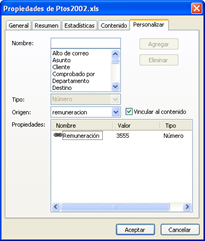
Figura 9.29. Propiedades vinculadas al contenido de un libro.
Si se rompe el vínculo, por ejemplo, cuando se quita un nombre de celda o de rango del libro, la propiedad del archivo almacenará los datos que se hayan guardado por última vez en la celda o el rango.

Inicio › Foros › 9.6.2. Crear propiedades de archivo vinculadas al contenido del libro activo
Etiquetado: Propiedades